Etapes à effectuer dans le domaine d'identité cible dans la console de gestion des identités Oracle Cloud
Créez et activez une application confidentielle dans le domaine d'identité cible. Les applications confidentielles sont exécutées sur un serveur protégé et conservent l'ID client et la clé secrète client OAuth. L'application Domaine d'identité Oracle dans le domaine d'identité source utilise ces informations d'identification client protégées et se connecte au domaine cible. Reportez-vous à la section Création et activation d'une application confidentielle.
Si nécessaire, créez un groupe dans le domaine cible de façon à pouvoir affecter des utilisateurs du domaine source à ce groupe une fois les domaines source et cible intégrés. Reportez-vous à la section Création d'un groupe Identity Cloud Service.
Création et activation d'une application confidentielle
- Connectez-vous à la console de gestion des identités Oracle Cloud en tant qu'utilisateur doté du rôle Administrateur de domaine d'identité dans le domaine cible. Reportez-vous à la section Accès à la console de gestion des identités Oracle Cloud (IDCS).
- Dans le menu de navigation, cliquez sur Applications.
- Sur la page Applications, cliquez sur Ajouter.
- Cliquez sur Application confidentielle.
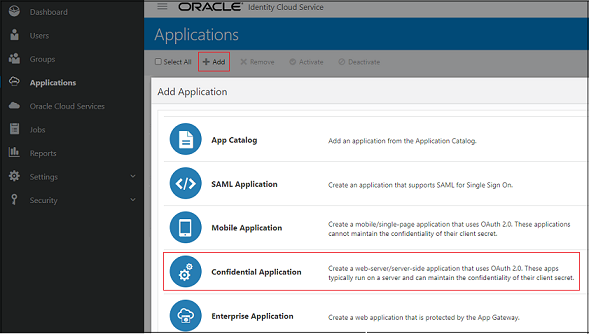
- Dans Détails, entrez le nom de l'application et d'autres détails facultatifs. Cliquez ensuite sur Suivant.
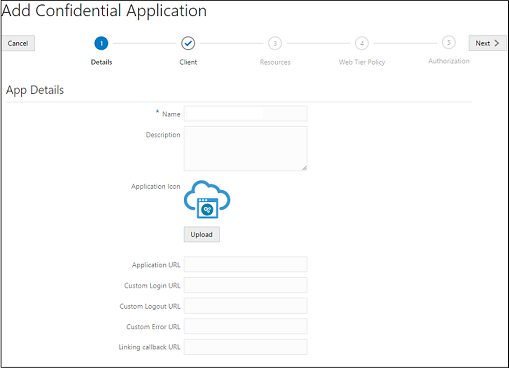
- Dans Client, sélectionnez Configurer cette application comme client maintenant.
- Sélectionnez Informations d'identification client pour Types d'octroi autorisés.
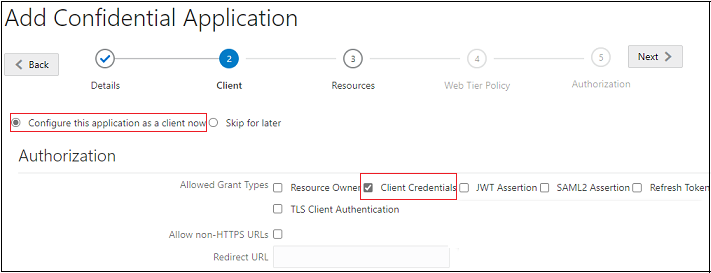
- Faites défiler l'écran jusqu'à Stratégie d'émission de jeton.
- Dans Octroyer au client l'accès aux API d'administration d'Identity Cloud Service, cliquez sur Ajouter.
- Dans Ajouter un rôle d'application, sélectionnez Administrateur des utilisateurs et cliquez sur Ajouter.
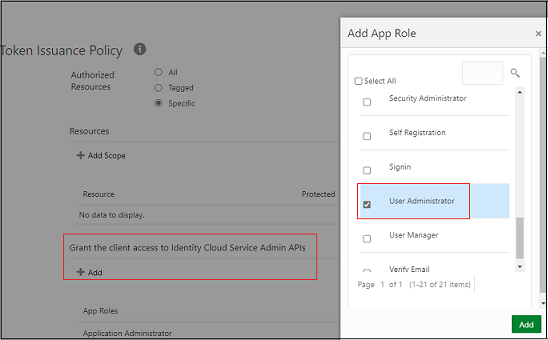
- Cliquez sur Suivant.
- (Facultatif) Ajoutez des informations pour les ressources, la stratégie Web et l'autorisation.
- Cliquez sur Terminer.
L'application est ajoutée et vous obtenez le message suivant. Notez l'ID client et la clé secrète client. Vous pouvez également voir ces informations dans l'onglet Configuration des détails de l'application.
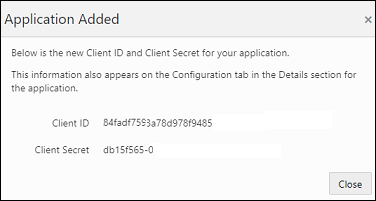
- Cliquez sur Activer.
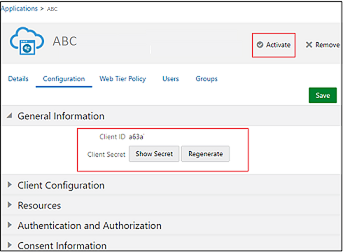
Création d'un groupe Identity Cloud Service
- Dans le menu de navigation, cliquez sur Groupes.
- Sur la page Groupes, cliquez sur Ajouter.
- Entrez le nom et d'autres détails facultatifs. Cliquez ensuite sur Suivant.
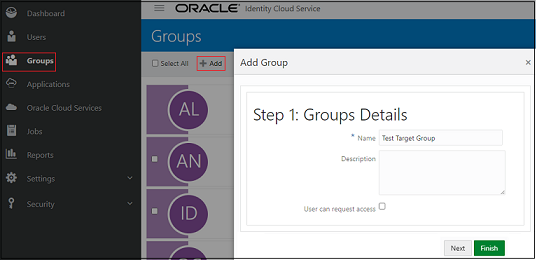
- Si vous prévoyez de synchroniser le groupe avec des utilisateurs du domaine source, n'ajoutez pas d'utilisateurs. Cliquez sur Terminer.